Wie man den Fehler "Bluetooth nicht verfügbar" unter macOS 10.14 behebt
2024-01-18 11:34:31 • Filed to: Business Tipps • Proven solutions
Bluetooth ist ein wichtiges Tool für die Funktionsfähigkeit von Funktionen wie Handoff, Continuity, Dateifreigabe und anderen. Auch iBeacons und viele andere Technologien sind darauf angewiesen, um zu funktionieren. Wenn also die Bluetooth-Funktion Ihres Macs nicht mehr funktioniert, kann das ein Grund zur Sorge sein. In diesem Artikel zeigen wir Ihnen, wie Sie die Fehlermeldung "Bluetooth nicht verfügbar" unter macOS 10.14 beheben können. Dass Bluetooth uns das Leben in vielerlei Hinsicht erleichtert, ist unbestreitbar. Es ist fraglich, ob dies die beste Methode ist, um den Fehler "Bluetooth nicht verfügbar" unter macOS 10.14 zu beheben. Lesen Sie weiter, damit Sie mit zuverlässigen Tipps für dieses Problem gewappnet sind.
Fehler "Bluetooth nicht verfügbar" unter macOS 10.14
Bei einigen Mac-Besitzern kann es nach dem Upgrade auf macOS 10.14 zu einem zufälligen Verschwinden der Bluetooth-Funktion kommen. Das erste klare Anzeichen für dieses Problem ist, dass Hardware - wie Maus, Tastatur, Headset, etc. - die auf Bluetooth angewiesen ist, nicht funktioniert. Und wenn Sie versuchen, im Bluetooth-Menü Ihres macOS Mojave nach der Ursache für dieses Problem zu suchen, erscheint die Fehlermeldung "Bluetooth: Nicht verfügbar" angezeigt, während das Symbol der Menüleisteneinträge einen verschnörkelten Strich aufweist.

Wenn Sie sich die Ursache dieses Problems genauer ansehen, werden Sie feststellen, dass der Apple System Profiler, wenn Sie nach Hardware > Bluetooth suchen, die Meldung "Keine Informationen gefunden" anzeigt. Dies deutet auf eine ernstere Herausforderung hin, als wenn ein Bluetooth-Gerät zufällig oder ständig die Verbindung zu einem Mac trennt. Das letztgenannte Problem lässt sich in der Regel lösen, indem Sie die Funktion ein- oder ausschalten oder die Batterien Ihres Geräts austauschen.
Um den Fehler "Bluetooth nicht verfügbar" unter macOS 10.14 zu beheben, können Sie 2 Methoden anwenden. Bei der ersten Methode können Sie die Bluetooth-Einstellungen löschen und dann Ihr Gerät erneut mit dem Mac koppeln. Wenn dieser schnelle Weg das Problem "Bluetooth nicht verfügbar mac 10.14" nicht beheben kann, müssen Sie einen hardware-spezifischen SMC-Reset durchführen.
Wie man den Fehler "Bluetooth nicht verfügbar" unter macOS 10.14 behebt
In diesem Abschnitt erläutern wir die Schritte, die erforderlich sind, um Bluetooth unter macOS 10.14 verfügbar zu machen.
Methode 1: Löschen Sie die Bluetooth-Einstellungen und fahren Sie Ihren Mac herunter
Sie sollten zunächst Ihre Bluetooth plist-Datei löschen und den Mac eine neue erstellen lassen:
Schritt 1: Schließen Sie zunächst die Systemeinstellungen und/oder andere Anwendungen, die versucht haben, Ihr Bluetooth-Gerät mit dem Mac zu verwenden oder zu konfigurieren.
Schritt 2: Drücken Sie im macOS 10.14 Finder Befehl+Umschalt+G, um "Gehe zu Ordner" zu öffnen und geben Sie diesen Pfad ein: /Library/Preferences/
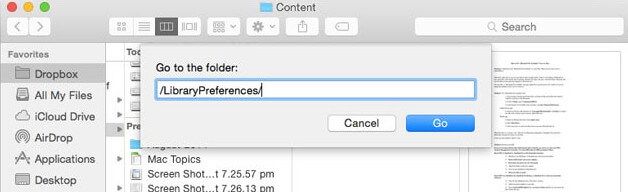
Schritt 3: Suchen Sie die Datei mit dem Titel "com.apple.Bluetooth.plist" und löschen Sie sie. Möglicherweise finden Sie auch com.apple.Bluetooth.plist.lockfile; falls ja, sollten Sie auch diese löschen. Da es sich bei der oben genannten Datei um einen Systemordner handelt, müssen Sie sich mit einem Administrator-Benutzer authentifizieren.
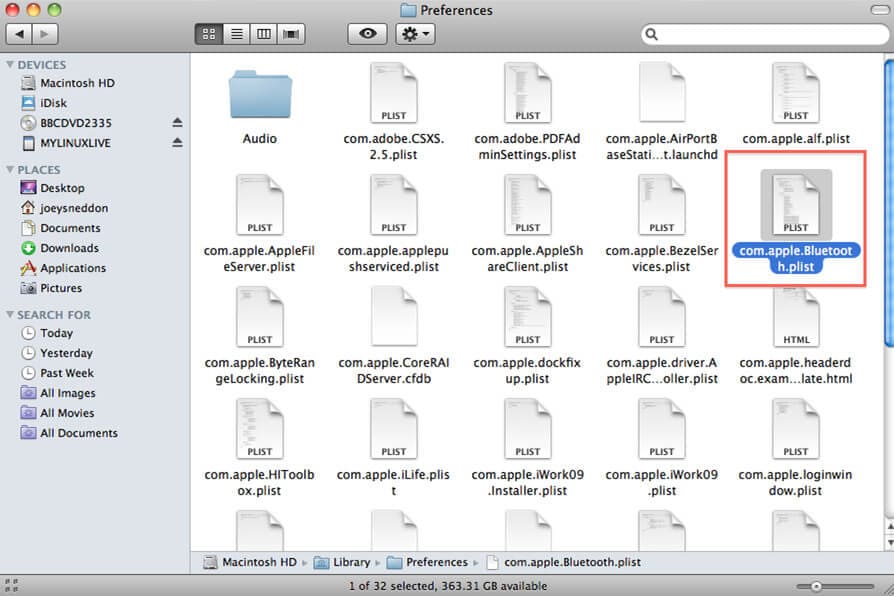
Schritt 4: Rufen Sie das Apple-Menü auf und drücken Sie die Taste "Herunterfahren", um den Mac auszuschalten.
Schritt 5: Sie sollten dann eine Minute warten, bevor Sie den Mac erneut starten
Schritt 6: Zuletzt synchronisieren Sie Ihre Hardware im Bluetooth-Menü oder in den Systemeinstellungen neu.
Diese Methode sollte das Problem lösen, wenn es durch eine beschädigte plist-Datei verursacht wurde. Natürlich sollten Sie den Mac herunterfahren und ihn für etwa eine Minute in diesem Zustand belassen; starten Sie ihn nicht neu. Wenn Ihr Mac-Gerät wieder läuft, sollte Bluetooth jetzt einwandfrei funktionieren und die Fehlermeldung "Bluetooth nicht verfügbar" sollte verschwunden sein. Wenn das Problem jedoch weiterhin besteht, können Sie die zweite Lösung ausprobieren, indem Sie den Mac System Management Controller (SMC) zurücksetzen.
Methode 2: SMC-Neustart durchführen
Für iMac, Mac Mini, MacBook und MacBook Pro, die über herausnehmbare Akkus verfügen:
Schritt 1: Schalten Sie zunächst den Mac aus und nehmen Sie den Akku heraus.
Schritt 2: Vergewissern Sie sich, dass Ihr Netzadapter nicht angeschlossen ist
Schritt 3: Halten Sie die "Ein-/Aus-Taste" 10 Sekunden lang gedrückt.
Schritt 4: Stecken Sie den Netzadapter ein und legen Sie den Akku zurück
Schritt 5: Schalten Sie den Mac ein und starten Sie ihn neu.
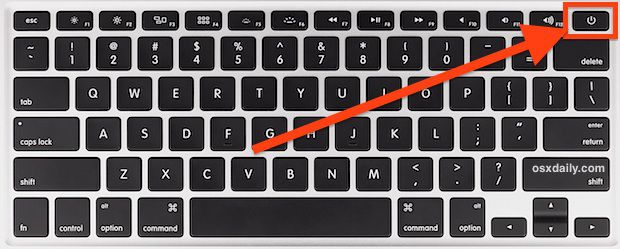
Für MacBook Air und MacBook Pro Retina mit nicht entnehmbaren Akkus:
Schritt 1: Schalten Sie zunächst den Mac aus
Schritt 2: Stecken Sie den Netzadapter ein
Schritt 3: Halten Sie die Tasten Strg+Umschalt+Option+Ein/Aus gedrückt und drücken Sie alle Tasten gleichzeitig mehrere Sekunden lang.
Schritt 4: Starten Sie abschließend den Mac neu.
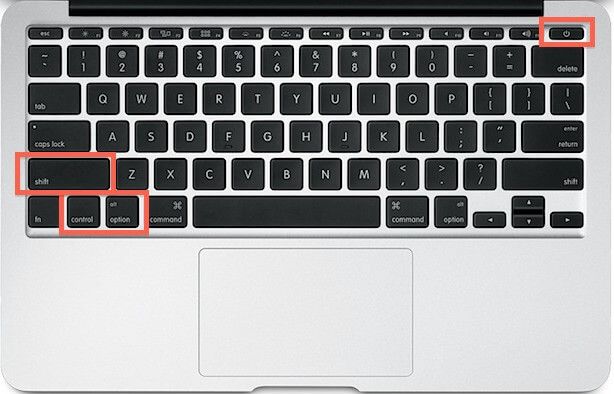


Gratis Testen oder PDFelement Kaufen Jetzt!
Gratis Testen or PDFelement Kaufen Jetzt!
PDFelement Kaufen Jetzt!
PDFelement Kaufen Jetzt!

 100% sicher | Werbefrei | Keine Malware
100% sicher | Werbefrei | Keine Malware
Noah Hofer
staff Editor
Generally rated4.5(105participated)